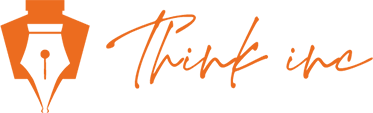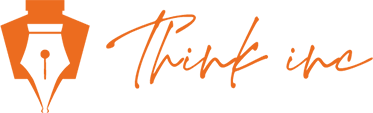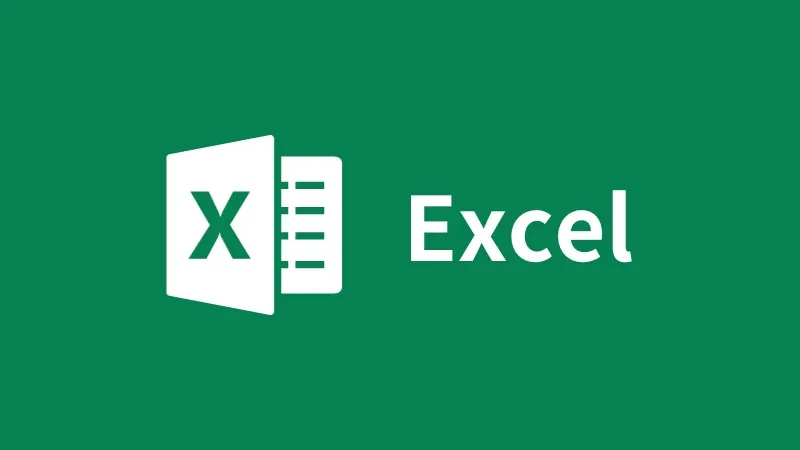移動を効率的に!時短できるExcelショートカット5選!
2024/02/01
業務改善コンサルティング会社がお届けする、今回はExcelの第六回目です。
Excelを操作していると、
セルからセルへの移動や、シートからシートへの移動など、
移動する操作は多いですよね。
今回は、そんなExcelでの移動にフォーカスした
ショートカットをご紹介します!
A1セルに移動する!Ctrl + Home
たくさんのデータを編集してるとき、
先頭のA1セルに移動したい!と思ってマウスでスクロールしていませんか?
実は、ショートカットキーで一瞬にしてA1セルにジャンプできます💡
Ctrl キーを押しながらHomeキーを押しましょう🙌
★覚え方★
Home(ホーム)に Ctrl して戻る。
A1セルって、スタート地点なので「ホーム」感がありませんか?
野球でもホームベースって言いますよね💡
データの一番最後のセルに移動!Ctrl + End
データの一番最後のセルに移動したいとき、
わざわざマウスでスクロールしていませんか?
データ量が多いときは、それだけで時間のロスになりますよね💦
そんなときは、ぜひショートカットキーを使いましょう!
Ctrlを押しながらEndキーを押しましょう💡
これだけで、ディスプレイに収まり切れないほど大きなデータでも、
あっという間に最後までジャンプ!
★覚え方★
終わり(End)に Ctrl して移動する
アクティブセルまで移動!Ctrl + Backspace
今選択しているセルはどこだっけ‥?
たくさんのデータを扱ったりしていると、
一瞬どこを選択しているか分からなくなるとき、ありますよね。
そんなときは、Ctrl + Backspaceでアクティブセル*へ一気にジャンプ!
アクティブセルが画面上に表示されていないときでも使えるので、
とても便利なショートカットです。
ぜひ活用してみてくださいね💡
* アクティブセル:現在選択しているセルのこと
任意のシートへ移動!F6 ▶ 矢印キー ▶ Enter
Excelでたくさんシートがあるとき、
わざわざマウスでクリックしにいくのは手間ですよね‥💦
① F6キーを押す
② 矢印キー(← →)で移動したいシートを選ぶ
③ Enterキーを押す
これで、マウスを使わずに好きなシートへ移動できますよ💡
マウスを動かさず、クリックする必要もないので、時短になります🙌
※ノートPCによっては、Fnキーを同時に押す必要があります。
別シートへ移動する!Ctrl + PageUp/PageDown
この前に紹介した任意のシートへ移動する(F6▶矢印キー▶Enter)は、
決まったシートに移動するときのショートカットでした。
隣のシートへ移動したいときや、
順番にシートの内容を確認したいときは、
Ctrl を押しながら、 PageUP/ PageDown
を押しましょう!
これで順にシートを確認できますよ♪
マウスで何度もポチポチするのって意外と時間のロスになります。
別シートを繰り返し確認しないといけない時は、これだけでも時短になりますよ♪
* ノートPCによっては、Fnキーも一緒に押す必要があります。
まとめ
いかがでしたか?
今回紹介したショートカットキーはこちら。
Ctrl + Home :A1セルに移動
Ctrl + End :データ一番最後のセルに移動
Ctrl + Backspace :アクティブセルに移動
F6 ▶ 矢印キー ▶ Enter :任意のシートへ移動
Ctrl + PageUp/PageDown :別シートへ移動
移動にはマウスを使うのが普通かもしれませんが、
このようなショートカットを知っているだけで、
仕事の効率UPしますよ💡
ショートカットを覚えて、早く仕事を終わらせちゃいましょう🙌
----------------------------------------------------------------------
シンクインク株式会社
〒650-0003
兵庫県神戸市中央区山本通2丁目13番15号 WALLSQUARE北野坂
電話番号 : 070-8977-1172
兵庫で企業が伸びるスキルアップ
----------------------------------------------------------------------